Connexion Klipperr
- Ce tutoriel concerne l'écriture du firmware KLIPPER sur la carte Fly-Buffer-Plus.
- L'écriture du firmware écrasera les paramètres liés à la pression.
- Pour retrouver les fonctionnalités précédentes, vous devrez soit écrire vos propres macros soit recharger l'ancien firmware.
- Toute configuration et macro utilisée devra être écrite par vos soins.
Écriture du BL
Entrer en mode écriture
- Il y a deux méthodes pour entrer en mode écriture :
- Première méthode : avec la carte complètement débranchée, appuyez sur le bouton BOOT, puis reliez la carte à votre appareil avec un câble TYPE-C capable de transférer des données.
- Deuxième méthode : reliez la carte à votre appareil avec un câble TYPE-C capable de transférer des données, puis tout en maintenant le bouton BOOT appuyé, appuyez sur le bouton RST, relâchez ensuite le bouton RST puis le bouton BOOT.

Écrire le firmware
- Tutoriel écriture sous Windows
- Tutoriel écriture sur carte hôte
- Firmware BL pour la carte tampon
- Cliquez sur le lien ci-dessous pour télécharger
-
Loading...
- La gravure avec
USB3.0peut échouer, veuillez utiliser autant que possible leUSB2.0de votre ordinateur pour la gravure - Si la gravure ne fonctionne toujours pas, veuillez changer d'ordinateur pour effectuer la gravure
- Si l'erreur ci-dessous apparaît, veuillez utiliser un hub USB
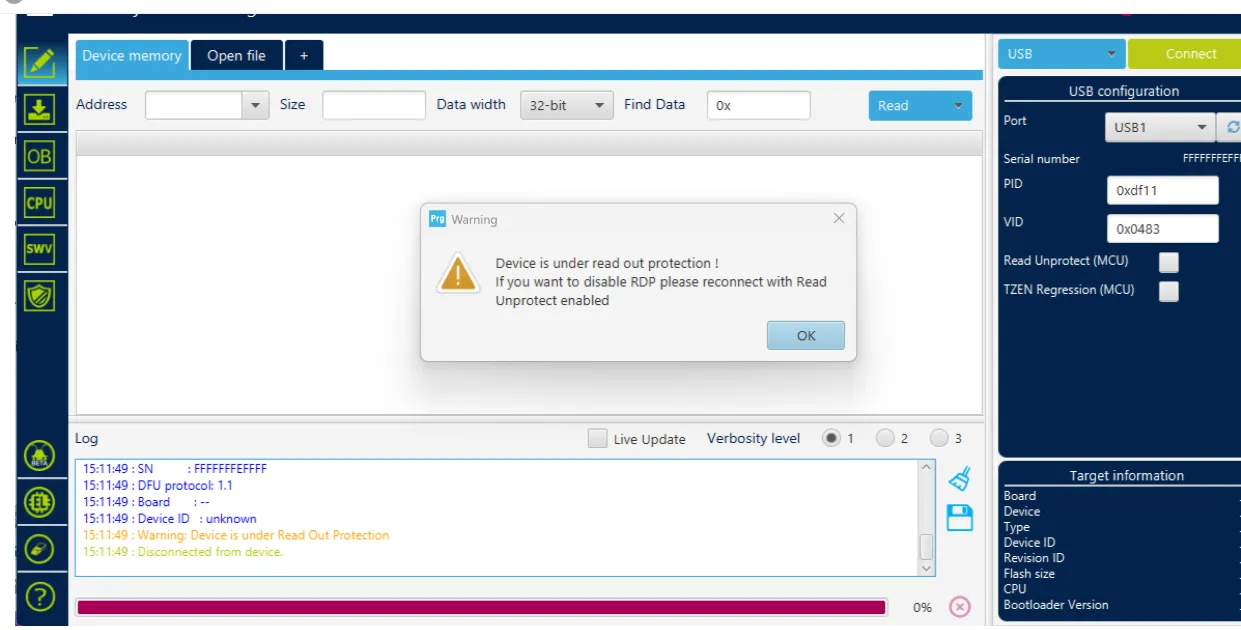
- Outil de gravure Lien de téléchargement
- Télécharger
SetupSTM32CubeProgrammeret le piloteSTM32 DFU - Copier le firmware compilé précédemment (
klipper.bin, Katapult ou Marlin`) dans n'importe quel répertoire sur votre ordinateur - Connecter la carte mère à l'ordinateur à l'aide d'un câble Type-C, assurez-vous d'être déjà en mode de gravure
dfu - Dans STM32CubeProgrammer, sélectionner le mode USB, puis actualiser et connecter
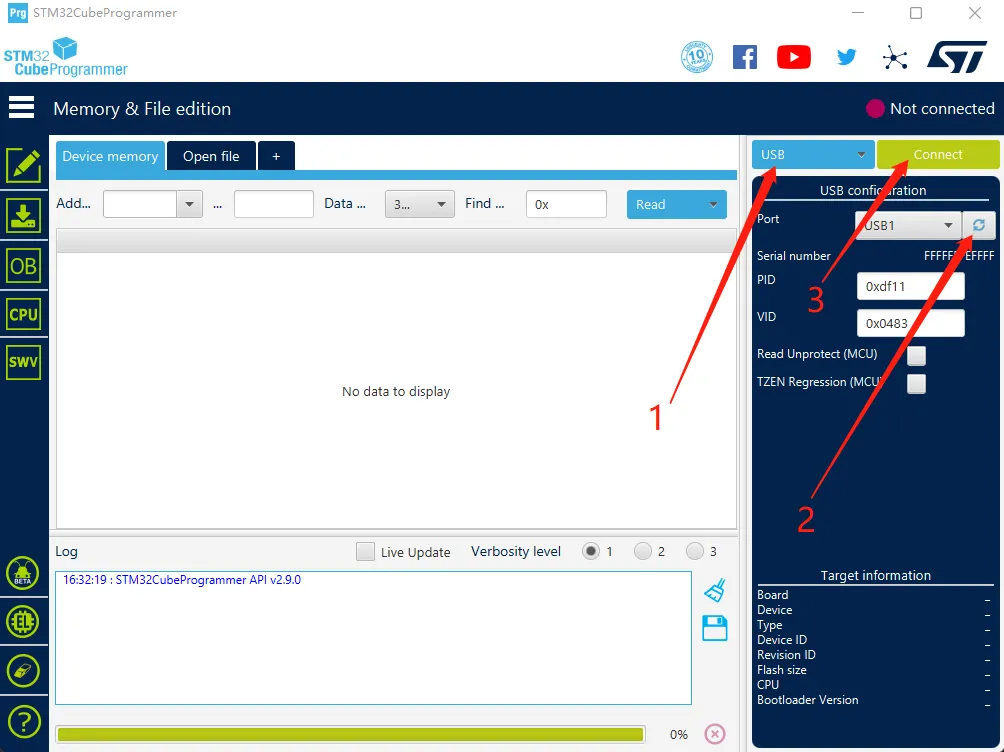
- Si aucune fenêtre d'erreur n'apparaît, la connexion est réussie.
Attention
Si l'image ci-dessous s'affiche, cela signifie qu'il y a un problème avec l'ordinateur ou le logiciel, veuillez effectuer la gravure depuis un autre ordinateur : Guide de gravure depuis un autre ordinateur
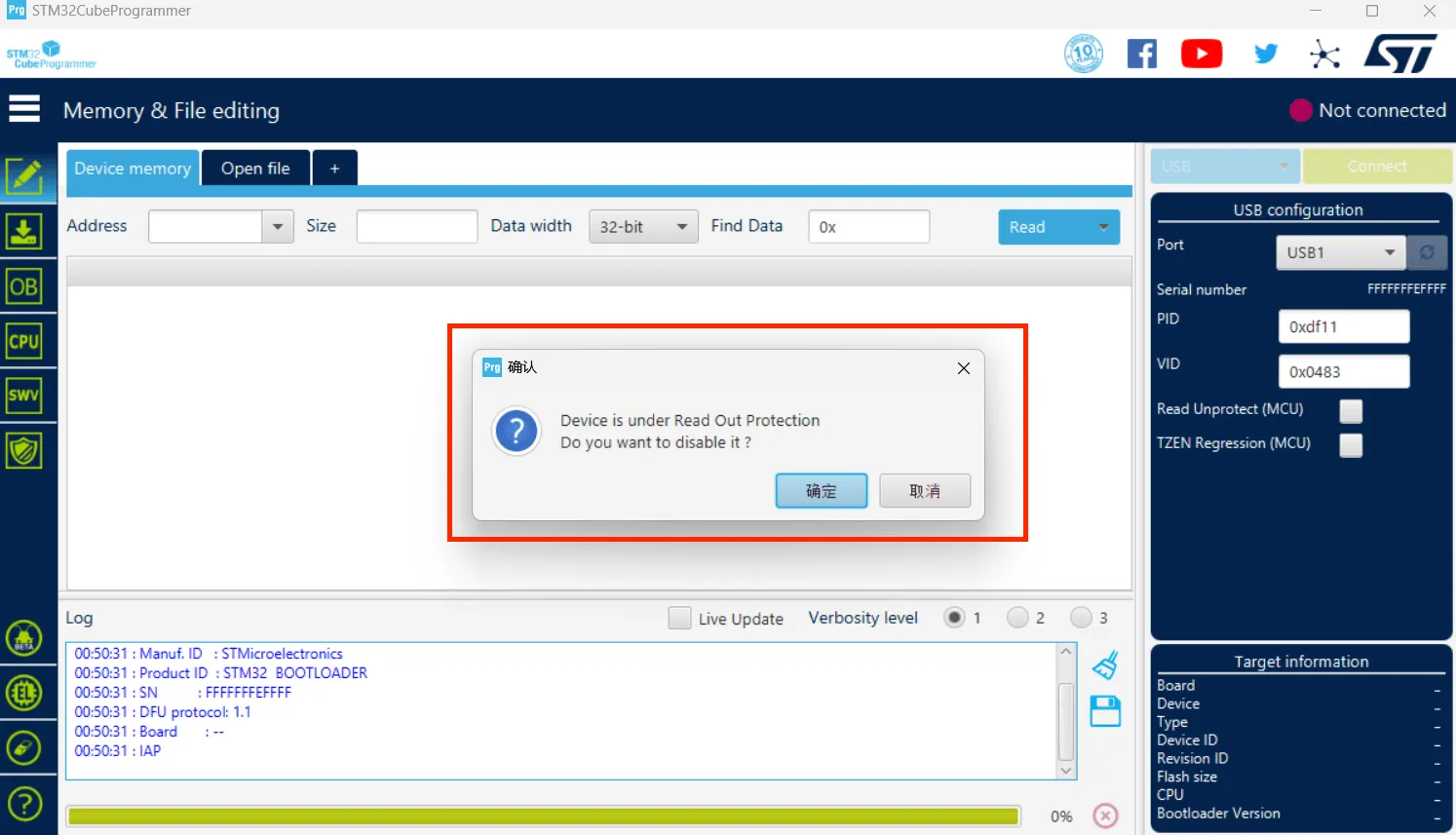
- Cliquer sur l'icône de téléchargement à gauche et cocher les options indiquées ci-dessous
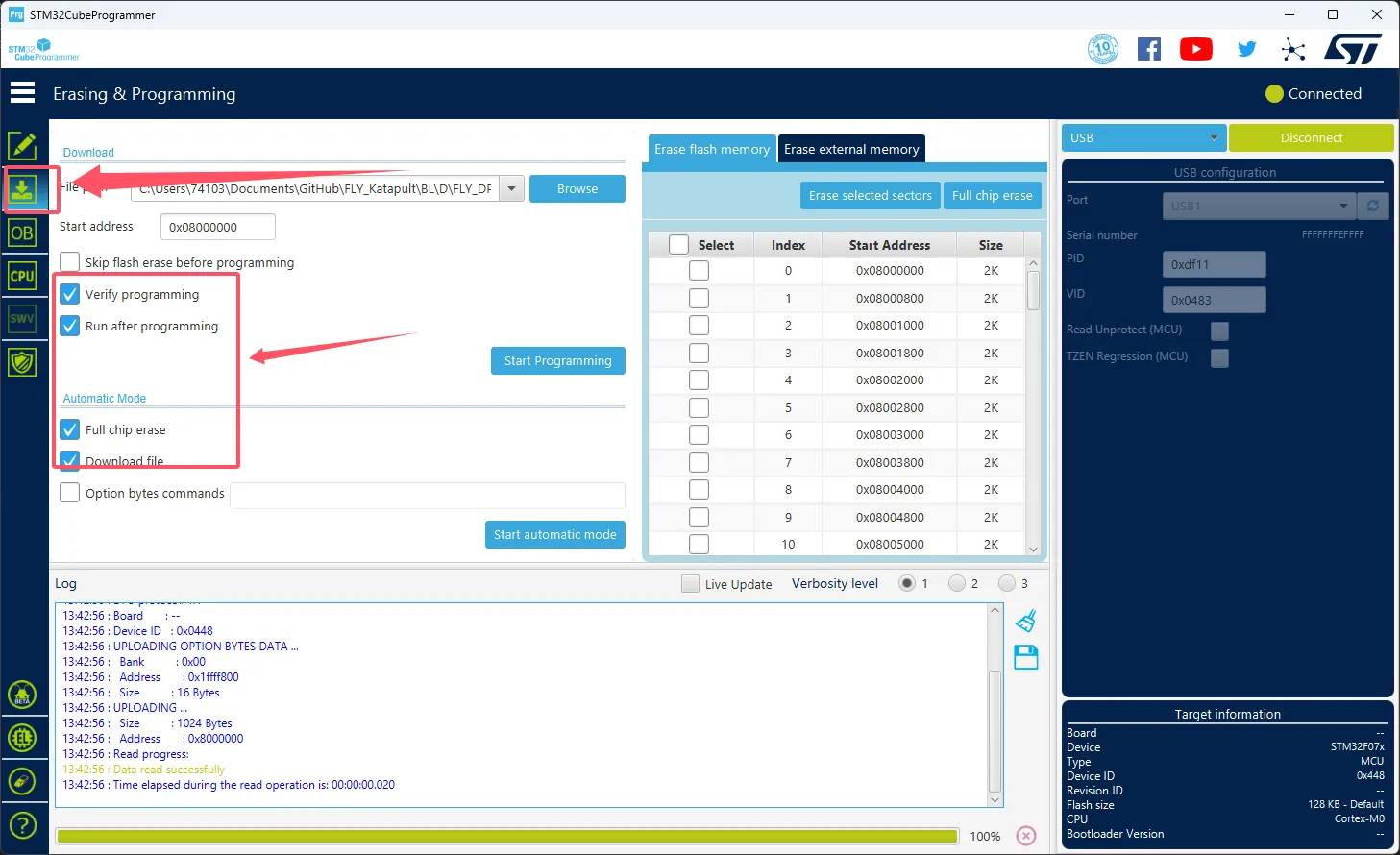
- Cliquer sur
Browselà où la flèche pointe, puis sélectionner le firmware à graver
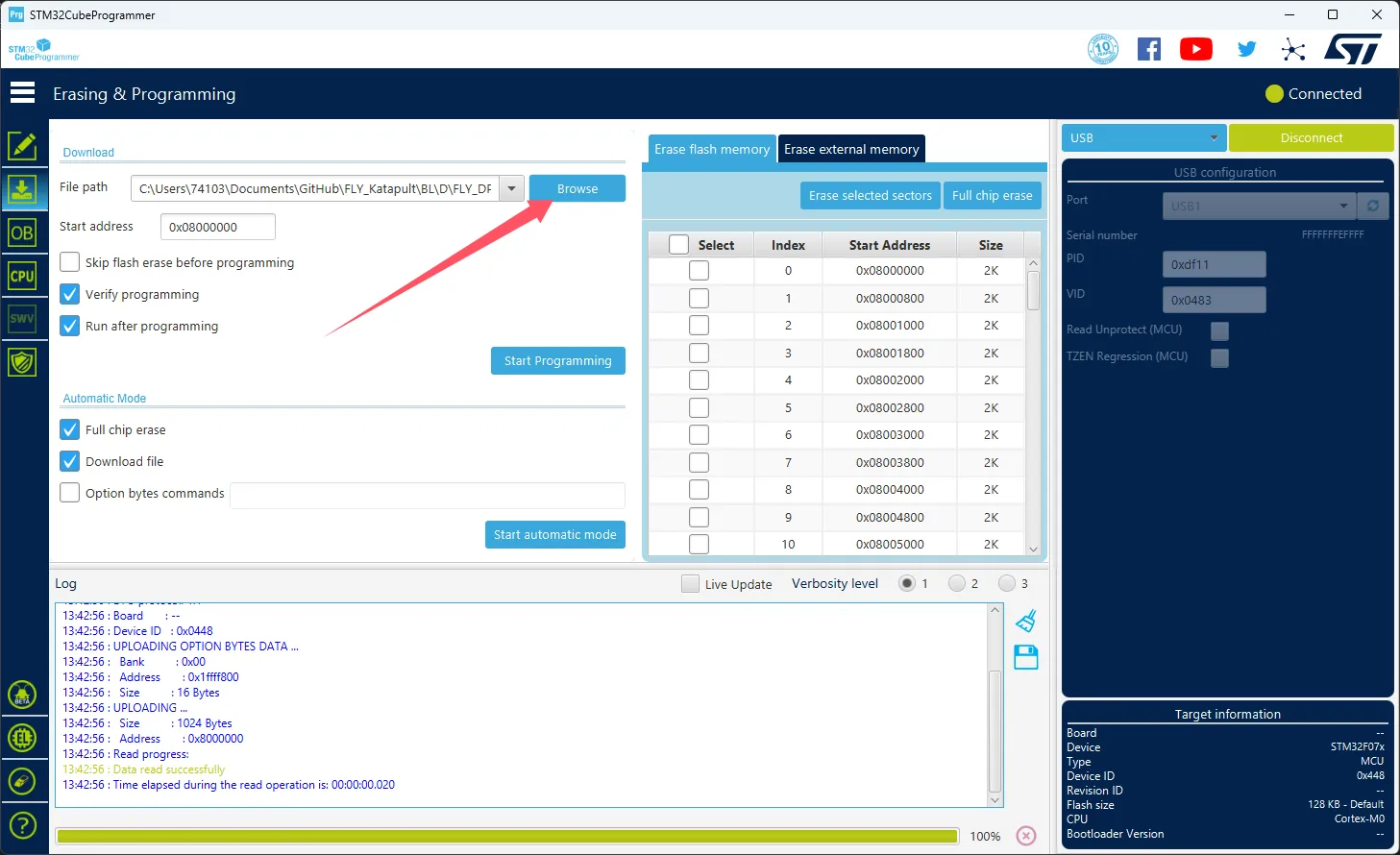
- Sélectionner
Start addresset entrer0x08000000- Veuillez noter que si le firmware est au format
HEX, vous pouvez ignorer cette étape !!
- Veuillez noter que si le firmware est au format
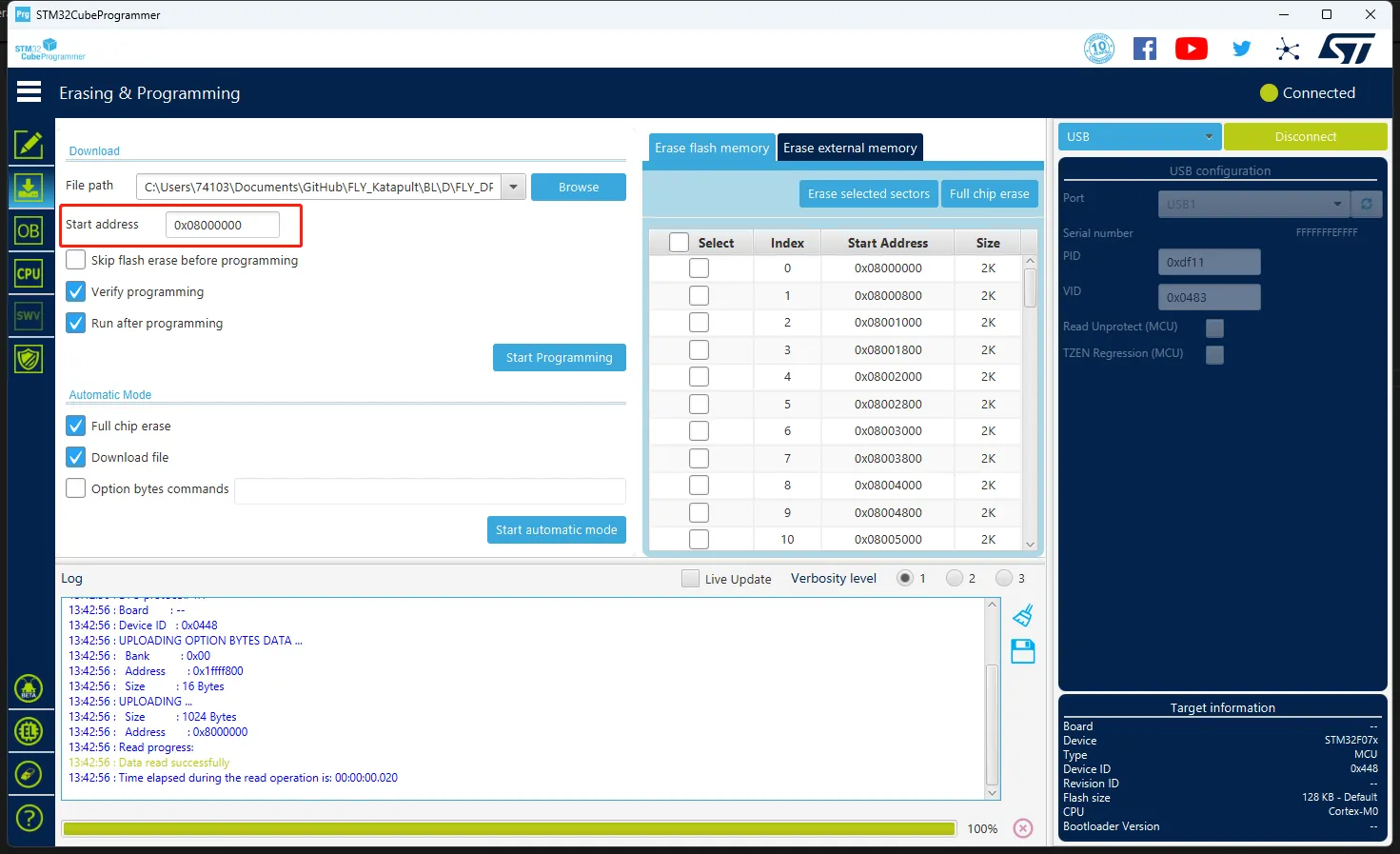
- Cliquer sur
Start automatic modeen bas pour commencer la gravure du firmware
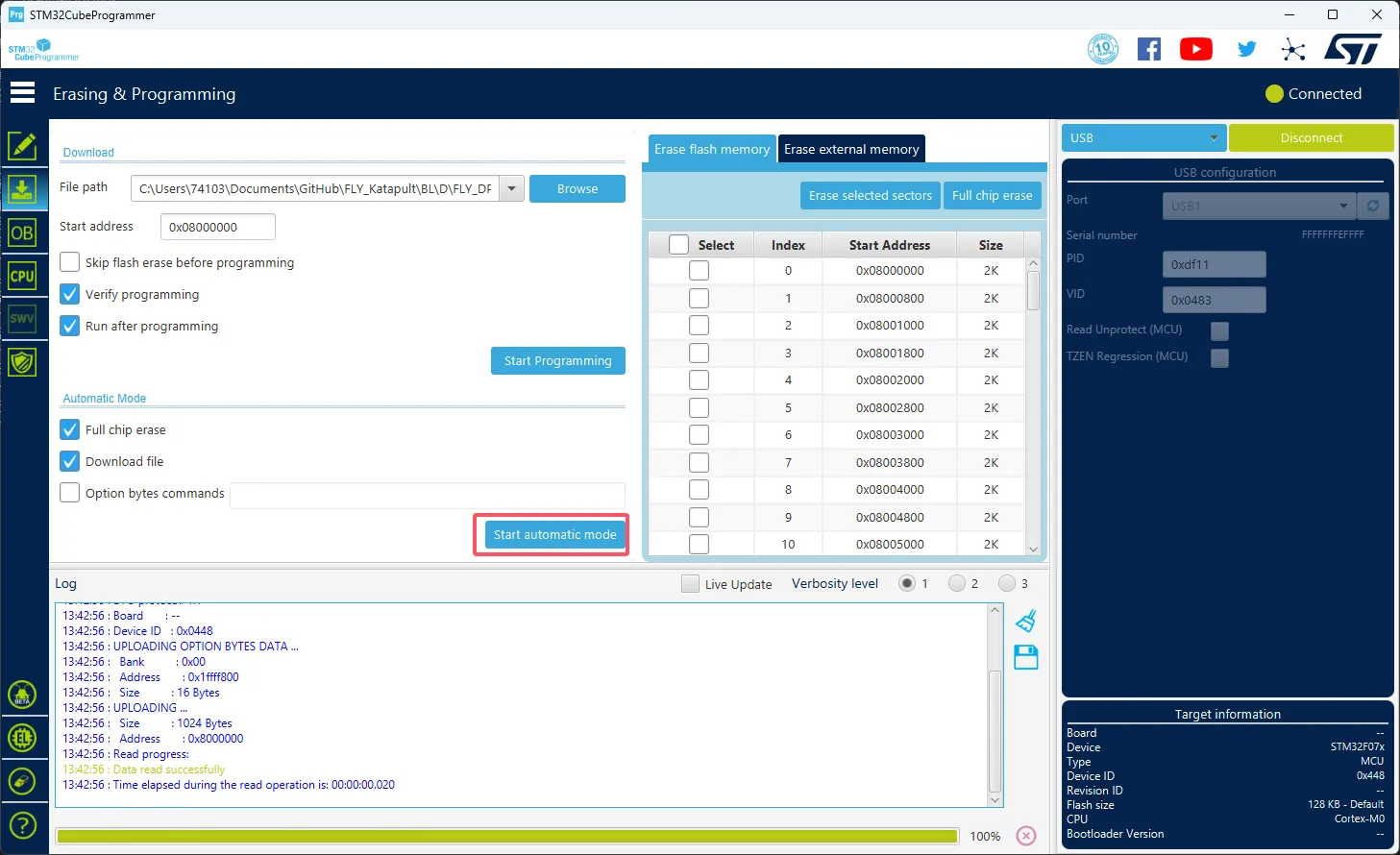
- Lorsque l'indication ci-dessous apparaît, cela signifie que la gravure du firmware est terminée
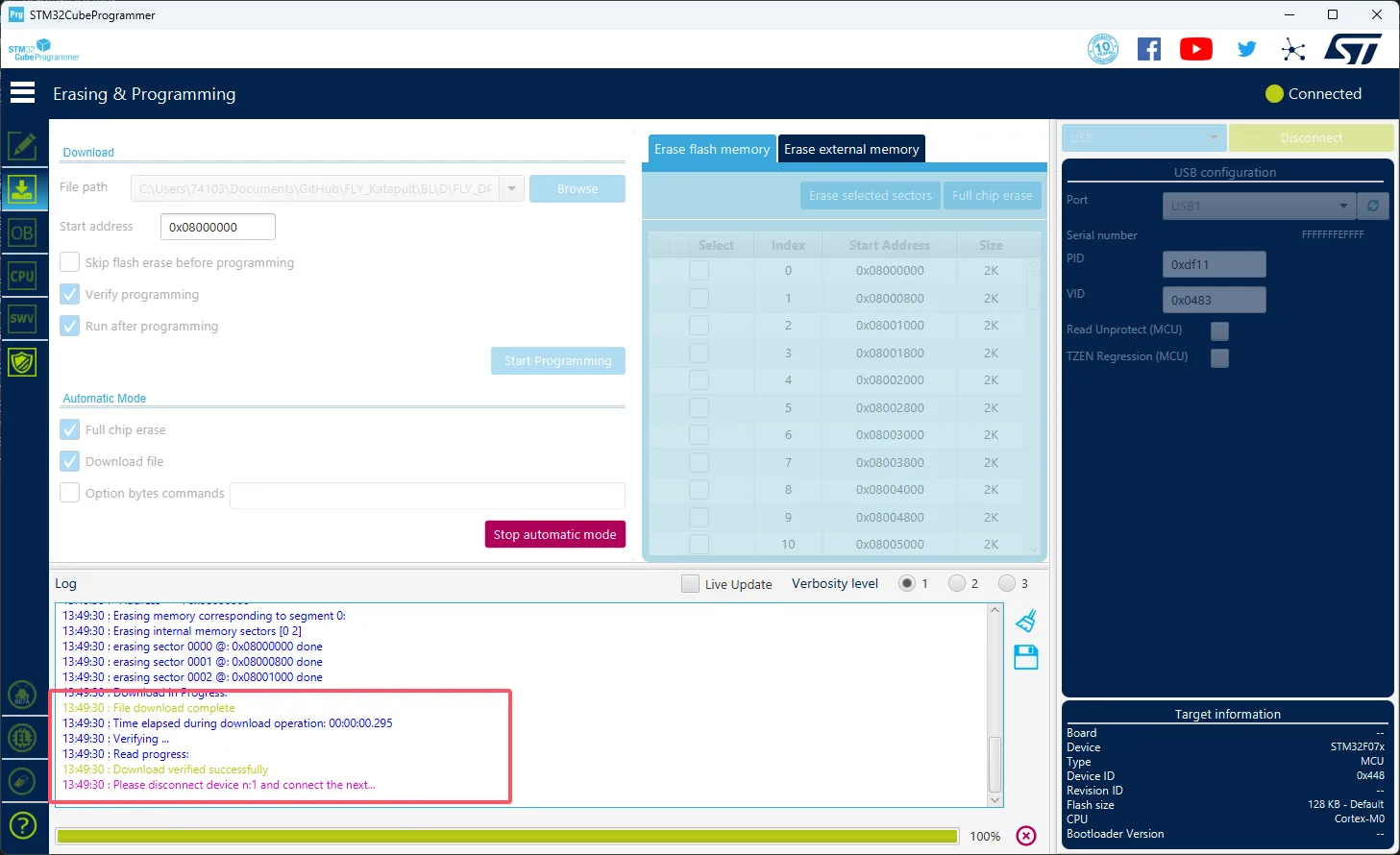
- Installation de l'outil de gravure
- L'interface supérieure FLY n'a pas besoin d'exécuter l'installation de l'outil de gravure
- Si vous devez installer, veuillez noter : l'interface supérieure doit être en mesure de se connecter à Internet pour installer correctement
- Si vous avez déjà installé, vous n'avez pas besoin d'installer
sudo apt update
sudo apt install dfu-util -y
- Exécutez la commande suivante pour vérifier si la connexion a réussi.
lsusb
- Si aucun périphérique DFU n'est détecté, essayez de réentrez en mode de gravage
- En raison des problèmes de version du système, il est possible que d'autres noms soient affichés, si
0483:df11est affiché, cela signifie que le mode de gravage a été entré
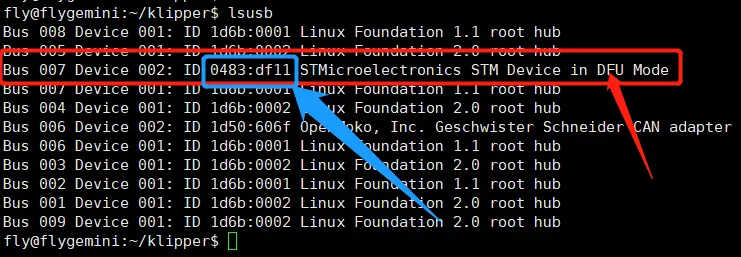
- Téléchargez les fichiers de firmware précompilés
- Cela contient tous les fichiers de firmware précompilés
- Veuillez noter que l'interface supérieure doit être en mesure de se connecter à Internet pour installer
- L'interface supérieure doit exécuter la commande ci-dessous pour télécharger le paquet de fichiers de firmware (si le téléchargement ne peut pas être effectué en raison de problèmes de réseau sur l'interface supérieure, veuillez contacter l'administrateur du groupe de support après-vente)
cd && git clone https://github.com/FengHua741/FLY_Katapult.git
- Si vous avez déjà téléchargé le paquet de fichiers de firmware, il est recommandé de mettre à jour le paquet de fichiers de firmware avant de poursuivre les autres opérations
cd ~/FLY_Katapult && git pull
- Écriture du firmware
Il suffit d'écrire un seul firmware.
- Voici la commande à utiliser :
sudo dfu-util -a 0 -d 0483:df11 --dfuse-address 0x08000000 -D ~/FLY_Katapult/BL/buffer/FLY_BUFFER.bin
-
Si vous voyez l'expression
File downloaded successfullyindiquée par la flèche sur l'image ci-dessous, cela signifie que l'écriture a réussi.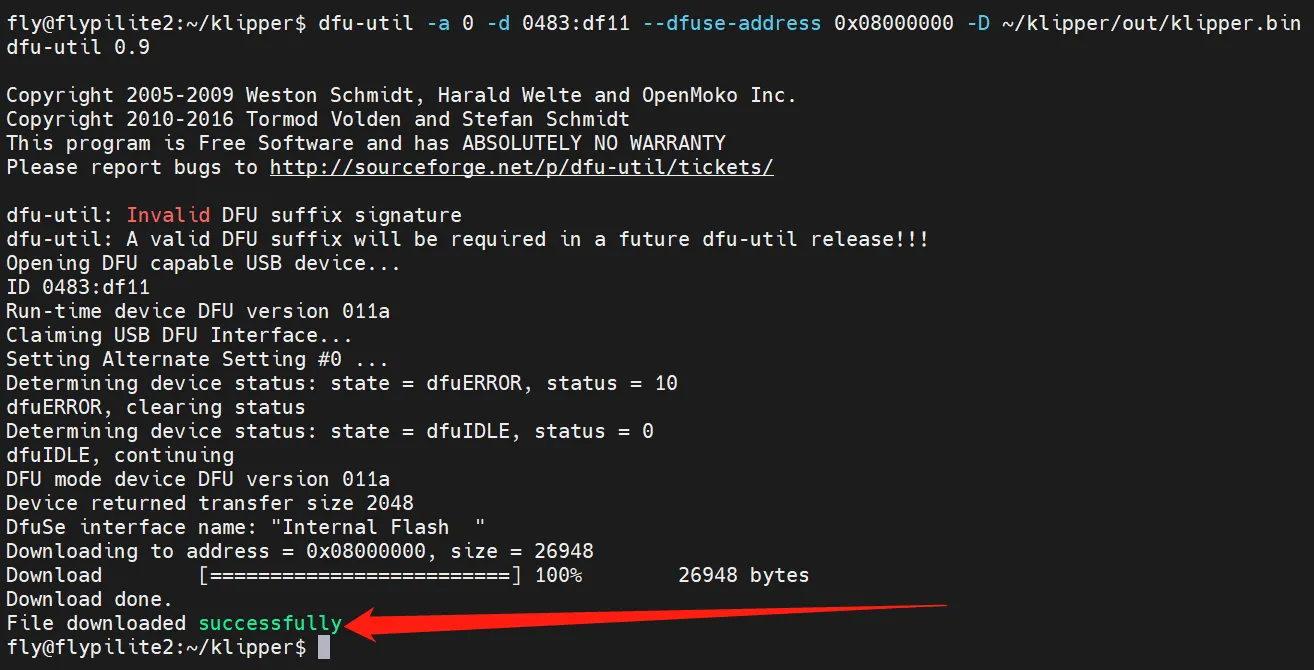
Après l'écriture, il est nécessaire de couper complètement l'alimentation de la carte.
Compilation du firmware USB
Démarrer la compilation
- Il faut utiliser un ordinateur hôte ayant installé le service
klipperSe connecter en SSH via le réseau - Et connecter l'appareil à l'ordinateur hôte
- Remarque : veuillez utiliser un ordinateur hôte normal, comme Raspberry Pi FLY, etc. Si c'est un ordinateur hôte modifié (comme une baguette WiFi, Xiaomi Mi, etc.), cet ordinateur hôte présente trop de problèmes et ne pourra pas être soutenu.
- Remarques sur le système FlyOS-Armbian et les systèmes normaux
- Remarques sur le système FlyOS-FAST
- Remarques sur le système FlyOS-Armbian et les systèmes normaux
- Les systèmes d'ordinateurs hôtes normaux tels que Raspberry Pi, FLY, etc., appartiennent à cette catégorie
- Ces ordinateurs hôtes ne doivent pas utiliser l'utilisateur
ROOTpour effectuer tout type d'opération - Veuillez utiliser un utilisateur normal
- Méthode de changement d'utilisateur : pour le système FlyOS-Armbian, utilisez la commande
su flypour basculer vers l'utilisateur normal - Pour les autres systèmes, utilisez la commande
su <votre nom d'utilisateur de l'ordinateur hôte>pour basculer vers l'utilisateur normal
su <votre nom d'utilisateur de l'ordinateur hôte>
- Remarques sur le système FlyOS-FAST
- Le nom d'utilisateur par défaut du système FAST est
root, le mot de passe estmellow - La compilation des microprogrammes ne peut être effectuée qu'avec l'utilisateur
root - De plus, le système FAST n'a qu'un seul utilisateur
ROOT, vous n'avez pas besoin de changer d'utilisateur !!!
- Le nom d'utilisateur par défaut du système FAST est
- Assurez-vous que l'hôte peut se connecter normalement à Internet
- Avant de compiler le firmware, vous devez utiliser SSH pour vous connecter à distance via le réseau à l'hôte
- Veuillez ne pas utiliser d'outil de terminal série pour vous connecter à l'hôte
Instructions d'utilisation pour la compilation et la configuration du firmware Klipper
Assurez-vous que le mode de saisie du clavier est en mode demi-largeur, c'est-à-dire en mode anglais
- La touche
↑(haut) et la touche↓(bas) du clavier sont utilisées pour déplacer le curseur verticalement afin de sélectionner les éléments du menu - La touche
Entréeou la toucheEspaceest utilisée pour cocher une option de menu ou entrer dans un sous-menu - La touche
Échapest utilisée pour revenir au menu précédent - La touche
Qpermet de quitter la page de configuration du firmware Klipper - La touche
Y, lorsqu'on quitte la page de configuration du firmware Klipper et qu'une invite apparaît, appuyez surYpour enregistrer le fichier de configuration
Si le nombre d'options de la page de configuration est limité, activez d'abord [ ] Activer les options de configuration de niveau inférieur supplémentaires pour afficher certaines options masquées
Voici comment compiler le firmware :
-
Connectez-vous à SSH puis entrez la commande suivante et appuyez sur Entrée :
cd ~/klipper && rm -rf ~/klipper/.config && rm -rf ~/klipper/out && make menuconfig -
Où
rm -rf ~/klipper/.config && rm -rf ~/klipper/outest la suppression des données de compilation précédentes et du firmwaremake menuconfigest la compilation du firmware, après l'exécution, une interface similaire à celle ci-dessous devrait apparaître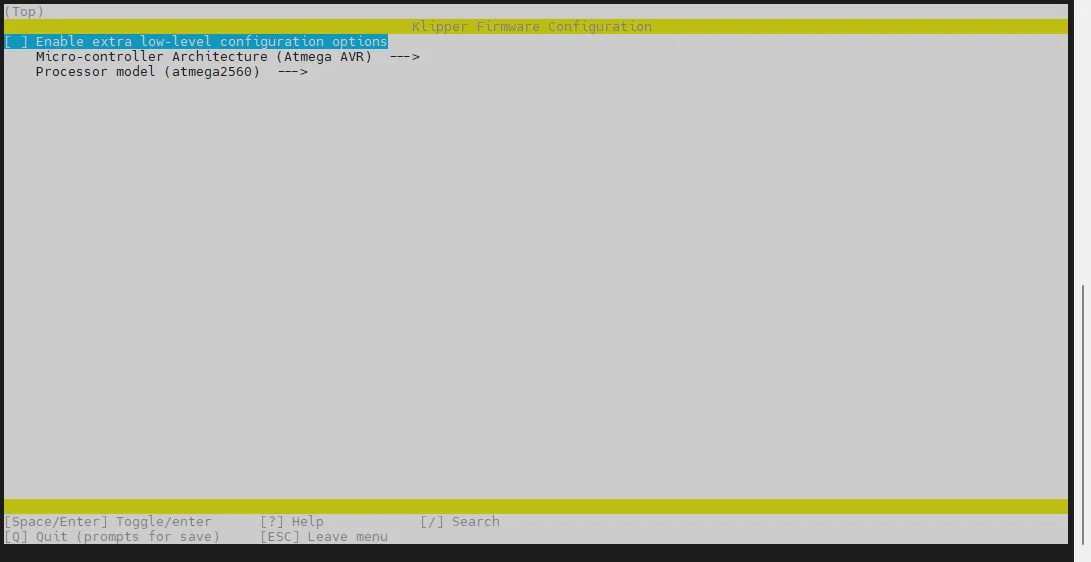
-
Sélectionnez Enable extra low-level configuration options et appuyez sur Entrée
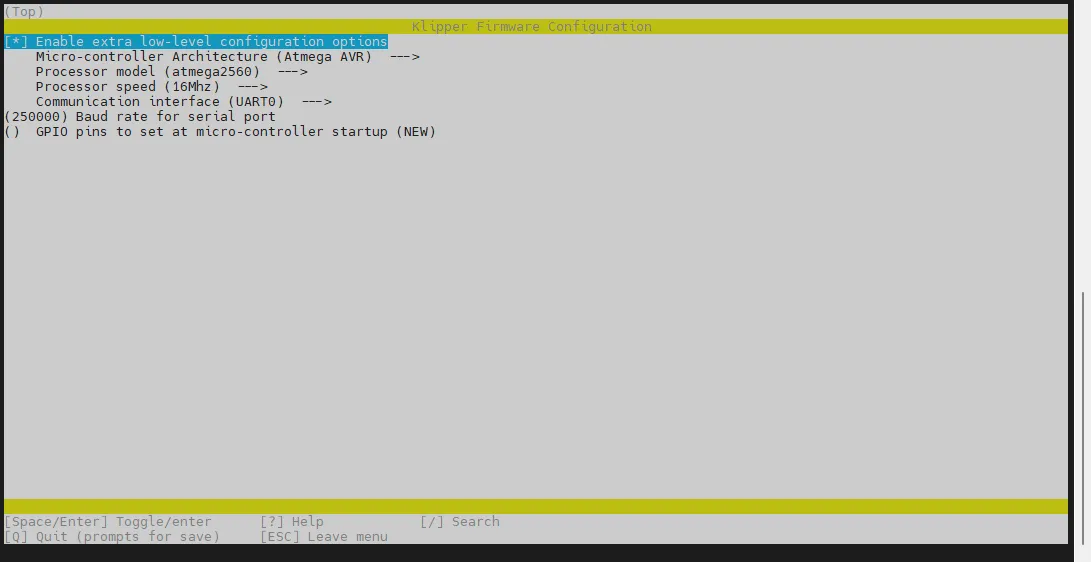
-
Accédez au menu Micro-controller Architecture puis sélectionnez STMicroelectronics STM32 et appuyez sur Entrée
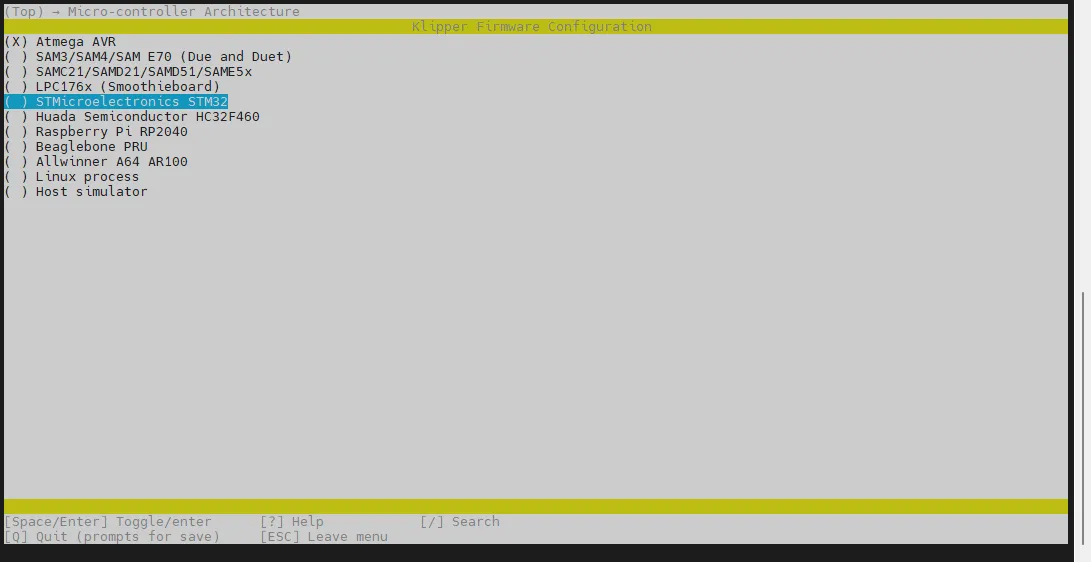
-
Accédez au menu Processor model, sélectionnez STM32F072 et appuyez sur Entrée
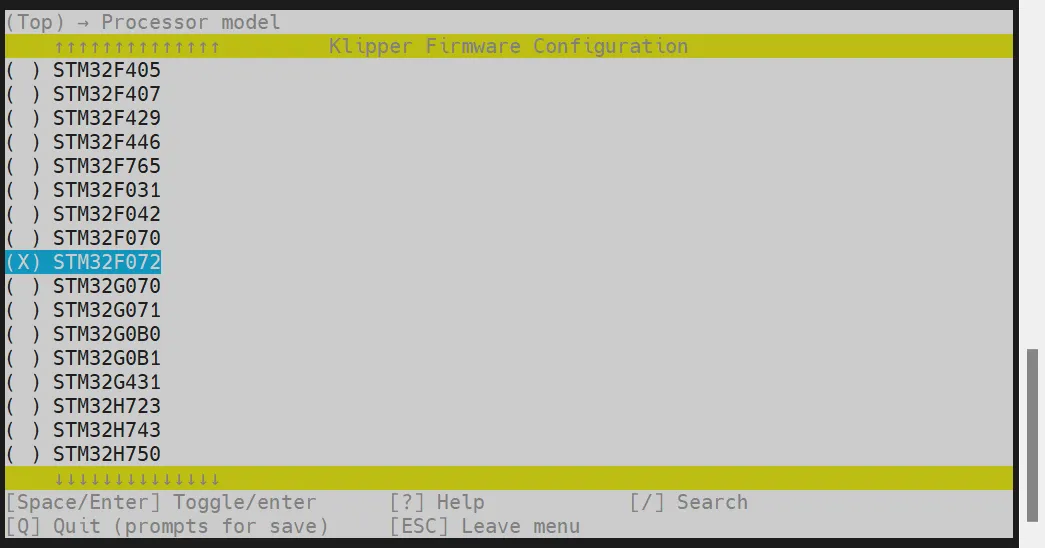
-
Sélectionnez Bootloader offset, choisissez : 8KiB bootloader
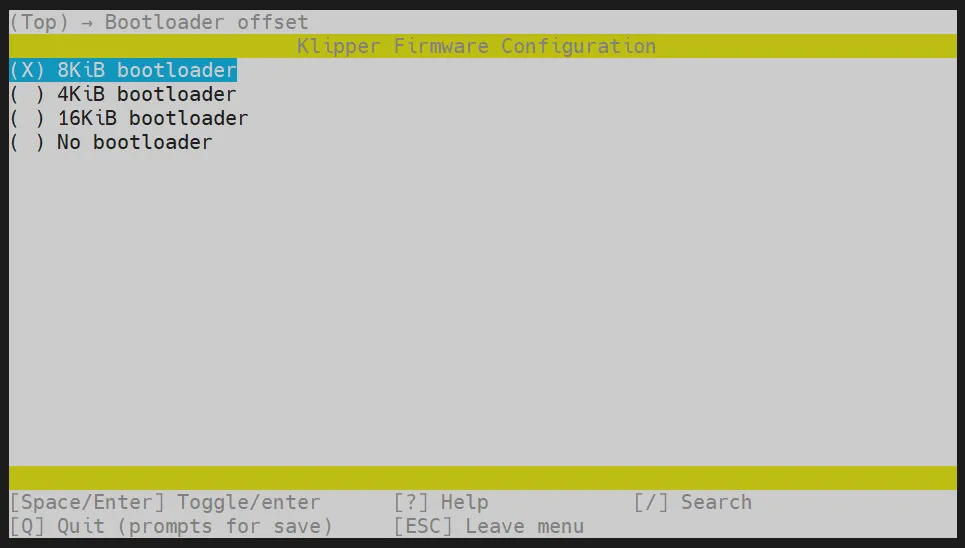
-
Communication interface, choisissez : USB (on PA11/PA12) et appuyez sur Entrée
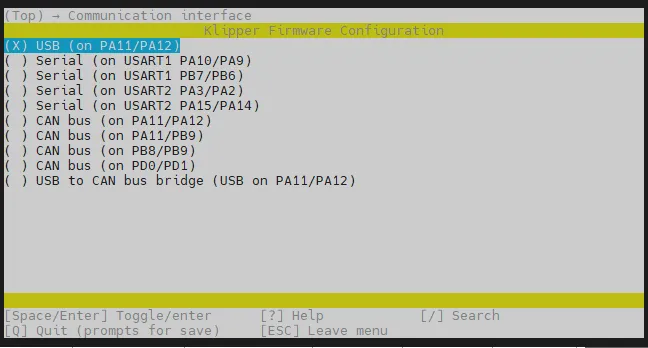
-
Veuillez vérifier avec l'image ci-dessous pour vous assurer qu'elle correspond, avant de passer à l'étape suivante
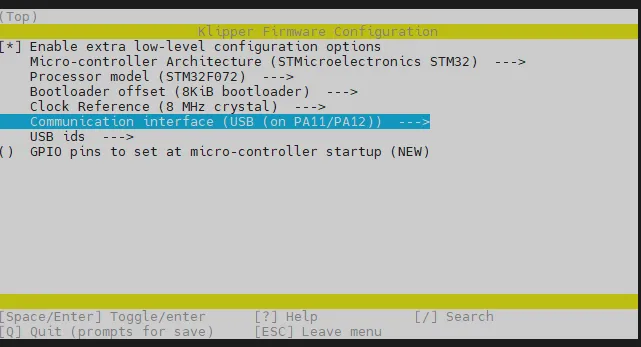
- Appuyez sur la touche
Q, une option Save configuration apparaît, sélectionnez alorsY - La configuration est sauvegardée et vous revenez à l'interface en ligne de commande.
- Entrez la commande suivante pour démarrer la compilation (cela peut prendre un certain temps) :
make -j4
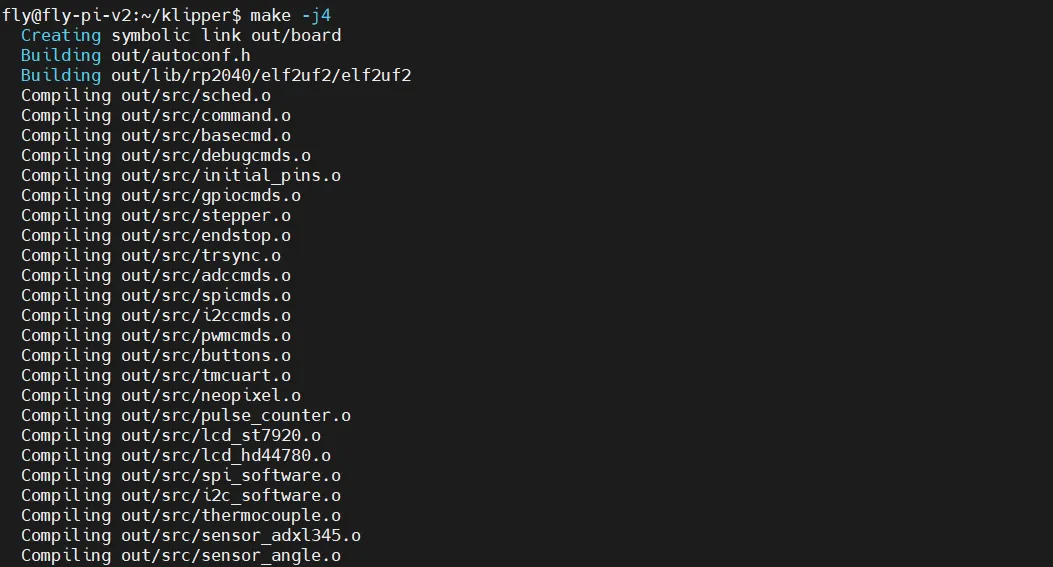
-
L'indication suivante signifie que la compilation est réussie :
Linking out/klipper.elf
Creating hex file out/klipper.bin
- Voici un enregistrement du processus de compilation du firmware :
Entrer en mode écriture
- Appuyez deux fois sur le bouton
RSTpour entrer en mode écriture.

Vérifier si le mode écriture est activé
- Assurez-vous que la machine supérieure peut se connecter normalement à Internet et que le câble de données du périphérique inférieur connecté à la machine supérieure a une fonction de transmission de données.
- Après avoir établi une connexion SSH avec la machine supérieure, entrez la commande
lsusbet appuyez sur Entrée. Si l'information entourée dans l'image ci-dessous est affichée, vous pouvez passer à l'étape suivante.- Si aucune information n'est retournée, il s'agit d'un problème système de la machine supérieure, nous ne pouvons rien faire. Vous devez remplacer un système confirmé comme fonctionnel ou changer la machine supérieure.
- Si la commande
lsusbne fonctionne pas, vous pouvez exécuter la commande suivante pour l'installer :sudo apt-get install usbutils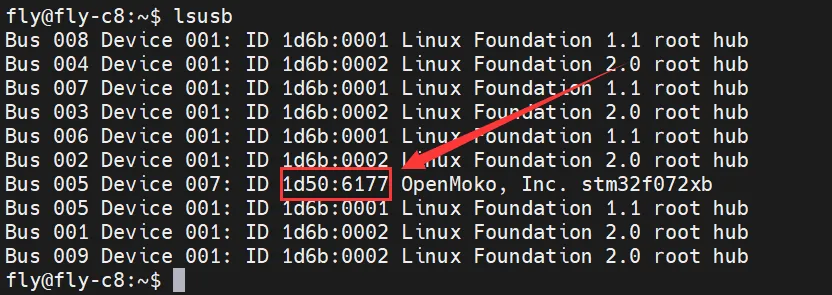
1d50:6177appartient à l'appareil que vous utiliserez cette fois.- Certaines machines supérieures peuvent ne pas afficher correctement ou ne pas afficher du tout en raison de problèmes système.
- Si vous pouvez voir l'appareil après avoir entré la commande
lsusb, mais que1d50:6177n'est pas affiché, essayez de changer de câble de données et connectez le contrôleur mère à un autre port USB de la machine supérieure.
- Si vous avez effectué les étapes mentionnées précédemment et que la mise à jour du firmware Klipper a réussi, et que le contrôleur mère fonctionne normalement, mais que vous souhaitez uniquement mettre à jour le firmware Klipper, veuillez consulter la section
Mise à jour du firmwaredu menu latéral droit de cette page.
Il est obligatoire de trouver le périphérique 1d50:6177 avant de poursuivre.
Écrire le firmware
- Lors de l'installation du plugin de gravure, veillez à être connecté à Internet et assurez-vous que votre ordinateur de bureau est correctement connecté à Internet.
- Si vous avez déjà installé le plugin, il n'est pas nécessaire de le réinstaller.
Démarrer la gravure
- Non compatible avec les fly-ordinateurs de bureau : Veuillez exécuter le code ci-dessous pour installer les paquets nécessaires pour la gravure des firmwares ! Sinon, la gravure du firmware ne fonctionnera pas !
cd && git clone https://github.com/Arksine/katapult.git - Pour l'utilisation en Chine, utilisez cette commande :
cd && git clone https://gitee.com/MrCakeFuck/katapult.git
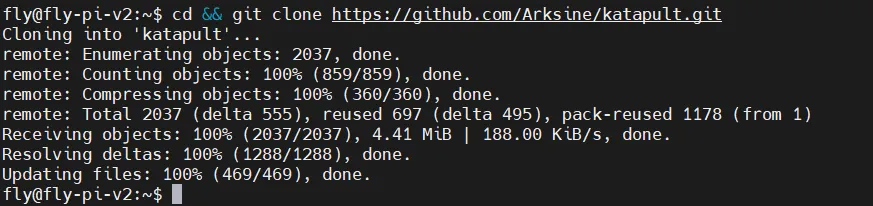
-
Utilisez la commande ci-dessous pour rechercher votre ID de périphérique, une sortie similaire à celle de l'image suivante doit apparaître (remarque : l'ID de l'image est fourni à titre indicatif, chaque carte mère a un ID différent)
ls /dev/serial/by-id/*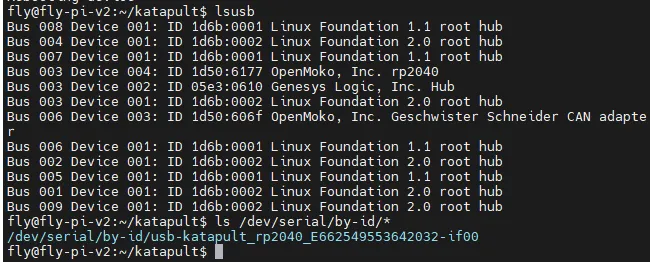
-
Pour graver le firmware, utilisez la commande ci-dessous, assurez-vous d'avoir compilé le firmware, remplacez
<votre ID de carte mère>par celui obtenu à l'étape précédente~/klippy-env/bin/python ~/katapult/scripts/flashtool.py -d /dev/serial/by-id/<votre ID de carte mère>
Pour le système fast, utilisez cette commande pour graver, remplacez <votre ID de carte mère> par celui obtenu à l'étape précédente
python ~/katapult/scripts/flashtool.py -d /dev/serial/by-id/<votre ID de carte mère>
-
Référence ci-dessous :
-
Résultat après la gravure :
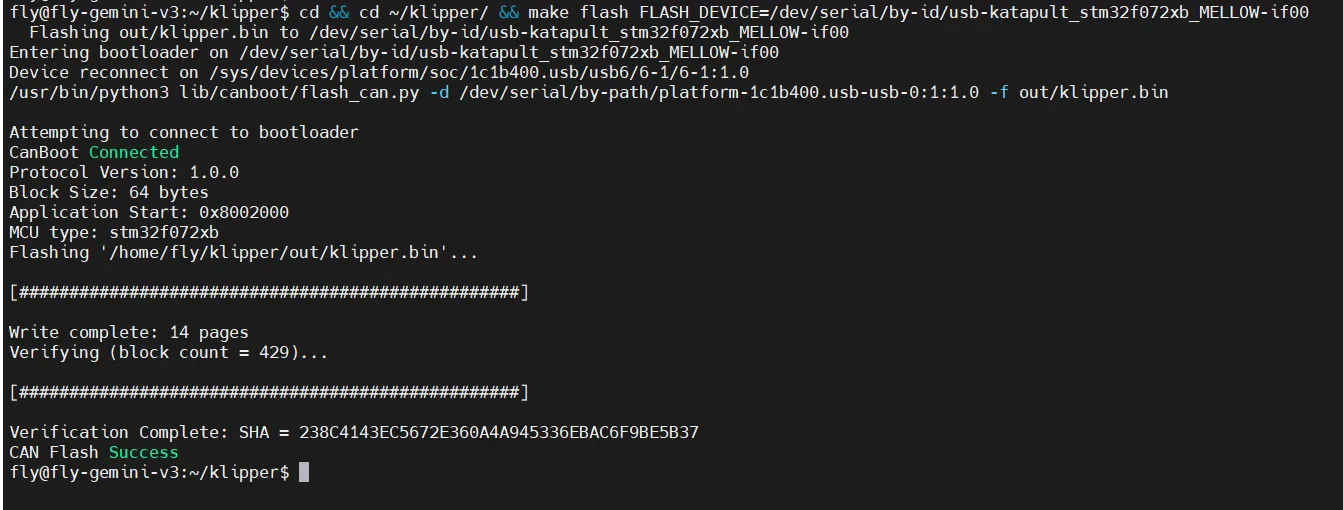
Mise à jour du firmware
- Mise à jour du firmware USB
- Mise à jour du firmware CAN via pont
-
Utilisez la commande ci-dessous pour rechercher votre ID de carte mère, une sortie similaire à celle de l'image suivante doit apparaître (remarque : l'ID de l'image est fourni à titre indicatif, chaque carte mère a un ID différent)
ls /dev/serial/by-id/*
L'ID de la carte mère dans l'image suivante est /dev/serial/by-id/usb-katapult_rp2040_E662549553642032-if00.
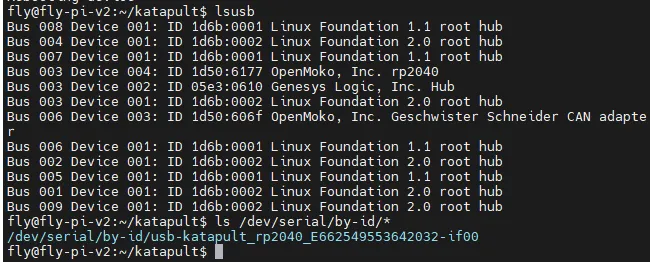
-
La mise à jour du firmware USB nécessite d'exécuter la commande ci-dessous après avoir compilé le firmware le plus récent, remplacez
<votre ID de carte mère>par celui obtenu à l'étape précédentecd ~/klipper/ && make flash FLASH_DEVICE=<votre ID de carte mère>
- Pour mettre à jour le firmware CAN via pont, il est nécessaire d'exécuter la commande ci-dessous après avoir compilé le firmware le plus récent pour réinitialiser Katapult. (L'ID de l'image suivante est fourni à titre indicatif, veuillez utiliser l'ID spécifié dans votre fichier de configuration)
<votre UUID CANBUS>est l'UUID CANBUS de la carte mère dans le fichier de configurationprinter.cfg.
~/klippy-env/bin/python3 ~/katapult/scripts/flashtool.py -i can0 -r -u <votre UUID CANBUS>
Pour le système fast, utilisez cette commande pour graver, remplacez <votre ID de carte mère> par celui obtenu à l'étape précédente
python3 ~/katapult/scripts/flashtool.py -i can0 -r -u <votre UUID CANBUS>
- L'UUID CANBUS de la carte mère dans l'image suivante est
f95cee90e1f9.

-
Après avoir réinitialisé Katapult, utilisez la commande ci-dessous pour rechercher votre ID de carte mère, une sortie similaire à celle de l'image suivante doit apparaître (remarque : l'ID de l'image est fourni à titre indicatif, chaque carte mère a un ID différent)
ls /dev/serial/by-id/*
L'ID de la carte mère dans l'image suivante est /dev/serial/by-id/usb-Klipper_stm32f072xb_43002C000951324757373520-if00.

-
Assurez-vous d'avoir compilé le nouveau firmware avant d'exécuter la gravure. Remplacez
<votre ID de carte mère>par celui obtenu à l'étape précédentecd ~/klipper/ && make flash FLASH_DEVICE=<votre ID de carte mère>
Solution pour la gravure incorrecte du firmware
- Éteignez le circuit de la carte mère, redémarrez-la et appuyez rapidement deux fois sur le bouton reset pour réactiver le mode de gravure.
- Ou utilisez le programme de gravure katapult via une station de travail WindowsGraver le firmware katapult
Recherche de l'ID USB
- Ouvrez un navigateur et saisissez l'adresse IP de l'ordinateur hôte dans la barre d'adresse. Par exemple, si l'IP de mon ordinateur hôte est
192.168.101.179, saisissez-la directement puis appuyez sur Entrée.
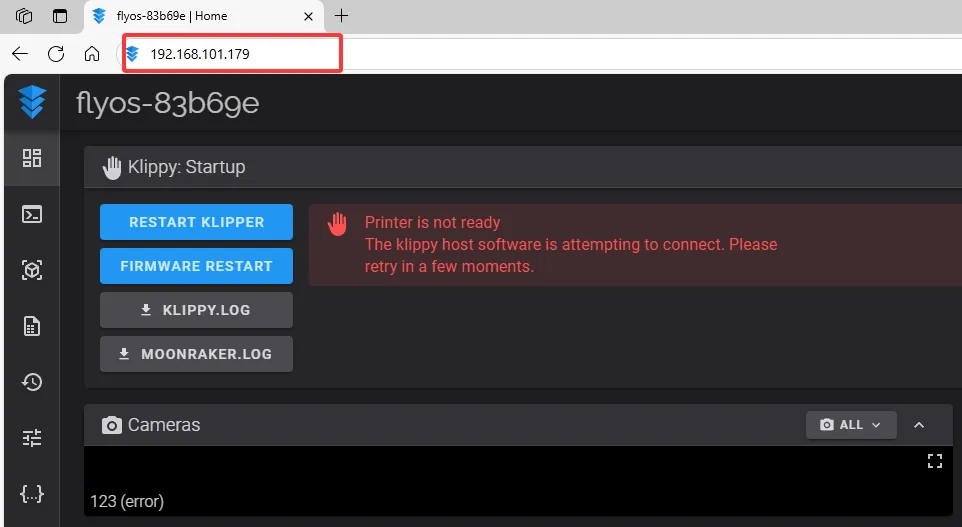
- Ouvrez l'interface WEB de l'ordinateur hôte, trouvez l'option suivante dans le menu de configuration situé sur la barre latérale gauche :
 |
 |
-
Cliquez sur
printer.cfg, puis cliquez surDEVICESen haut à droite :

-
Cliquez sur
SERIAL, puis actualisez :- Actualisation sous fluidd
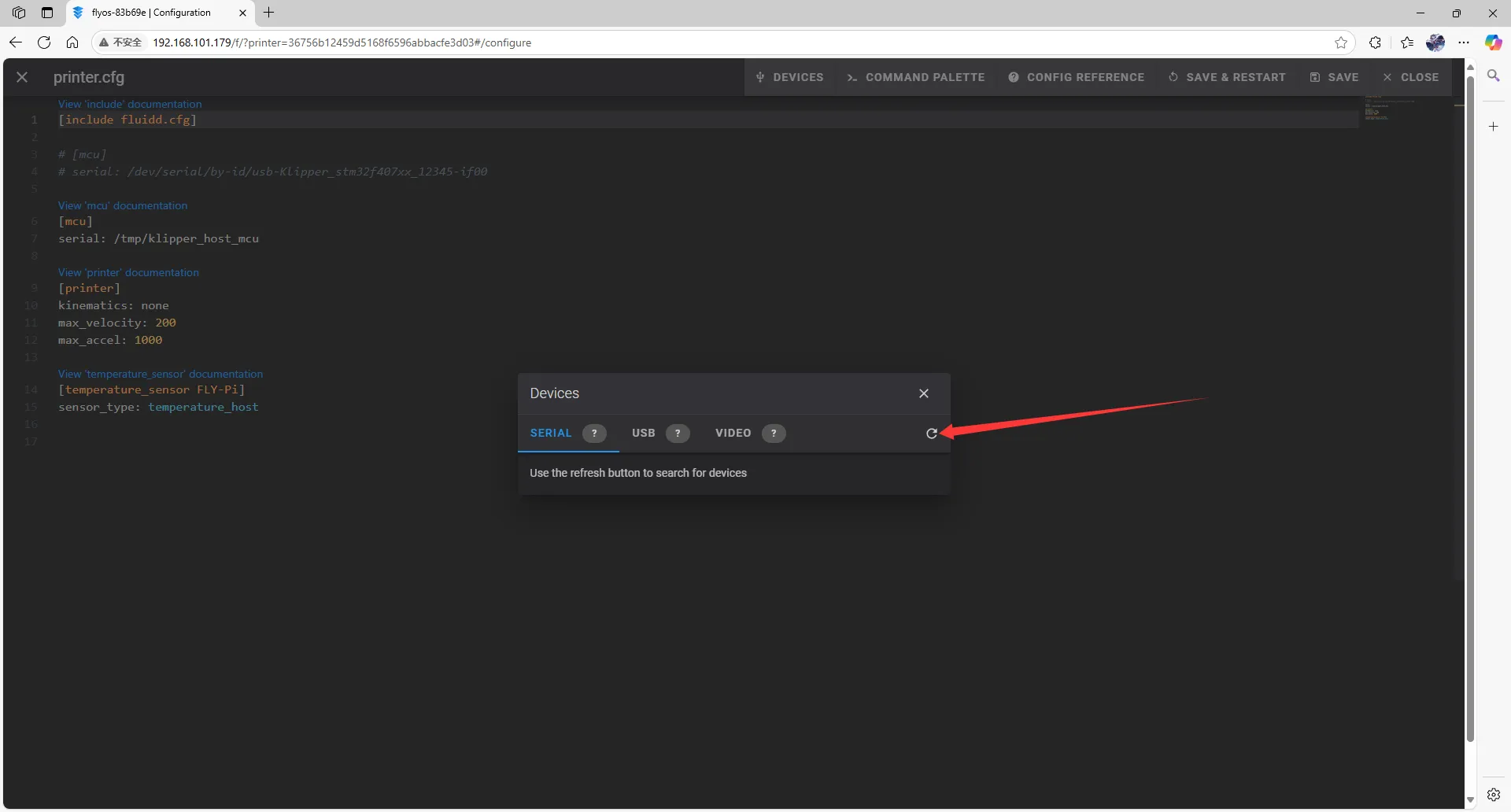
- Actualisation sous mainsail
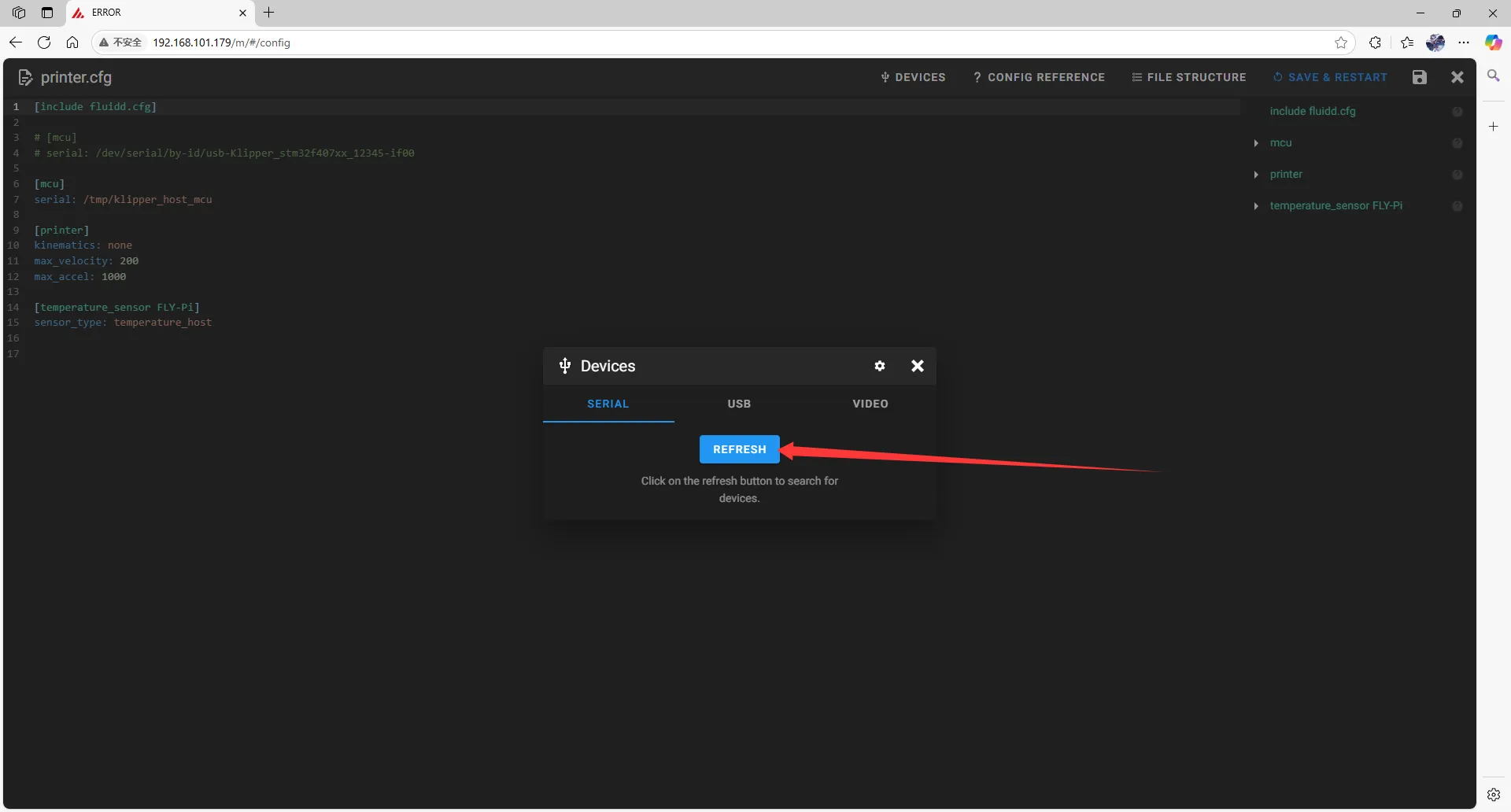
-
Copiez l'ID, cliquez sur la flèche indiquée pour copier :
- Vérifiez sous fluidd si
ttyAMCexiste, et assurez-vous que le chemin par ID existe, c'est l'ID USB

- Vérifiez sous mainsail si
ttyAMCexiste, et assurez-vous que le chemin par ID existe, c'est l'ID USB

- Vérifiez sous fluidd si
Saisie de l'ID USB
- Fermez
DEVICESet saisissez l'ID
- Dans le fichier de configuration, veuillez modifier :
[mcu]
serial: /tmp/klipper_host_mcu
en
[mcu host]
serial: /tmp/klipper_host_mcu
- Ajoutez :
[mcu]
serial: <Remplacez ici par l'ID que vous venez de trouver>
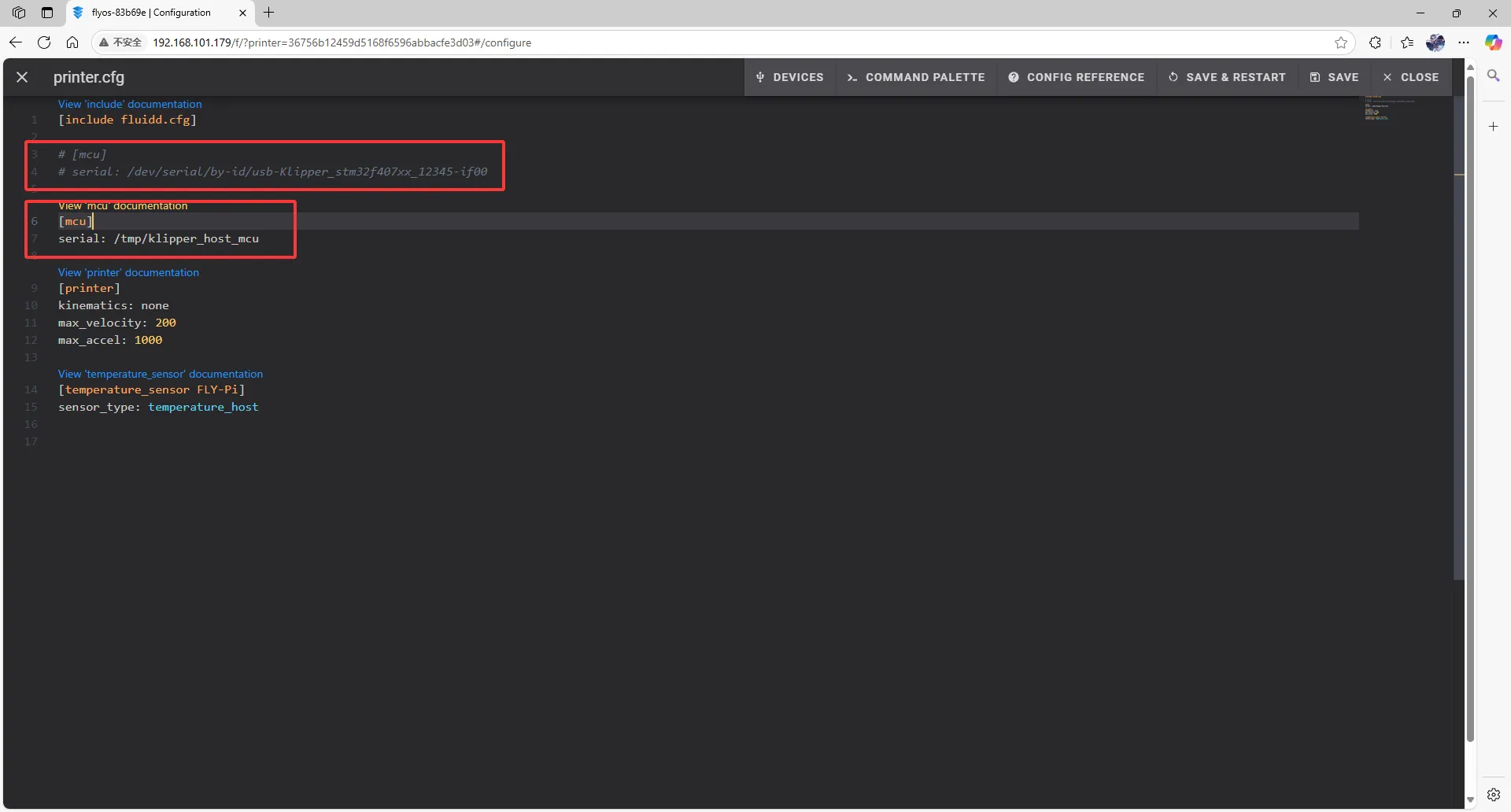 |
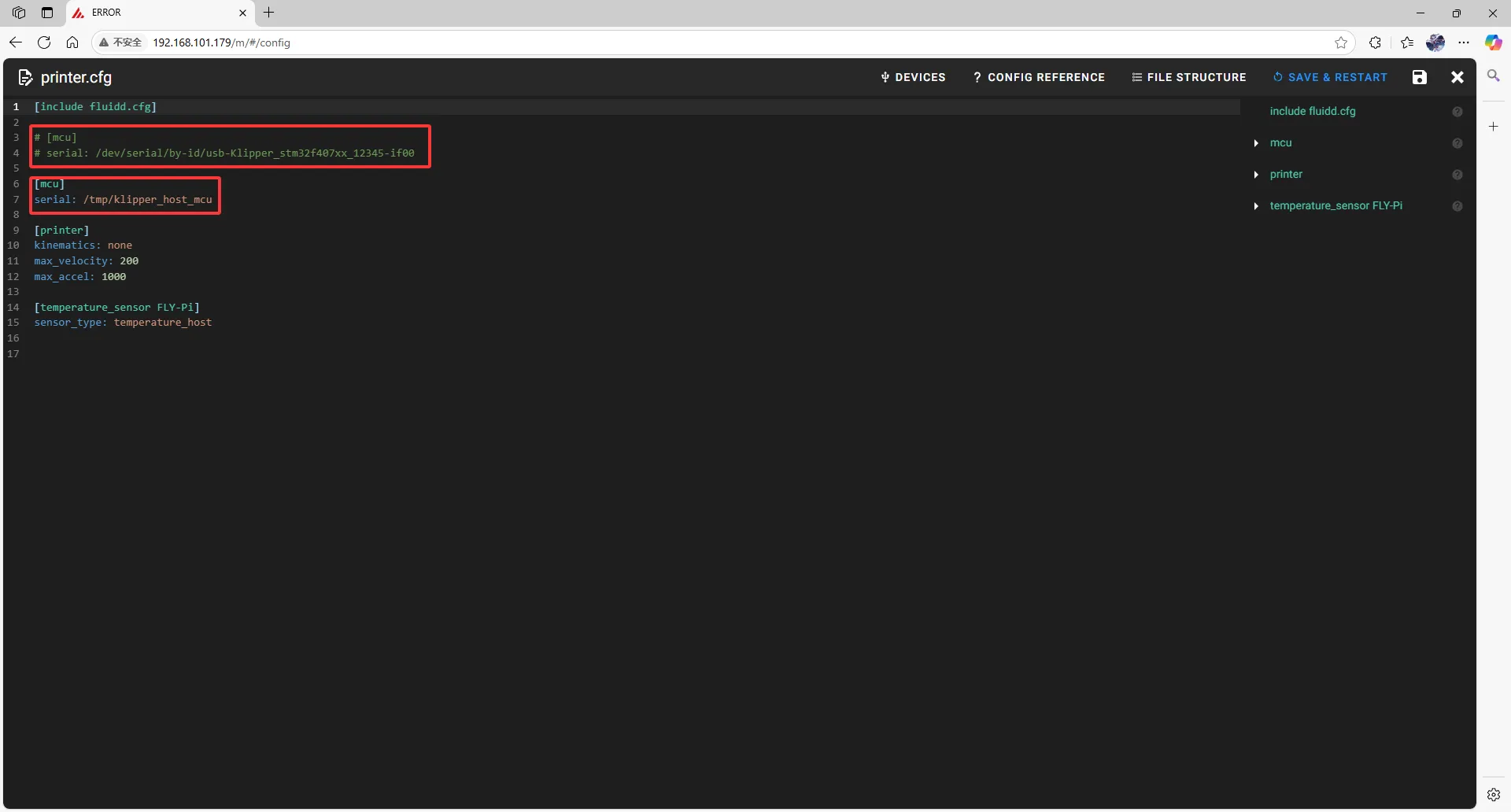 |
- Saisissez l'ID dans la configuration
- Après avoir saisi l'ID, cliquez sur
SAVE & RESTARTen haut à droite
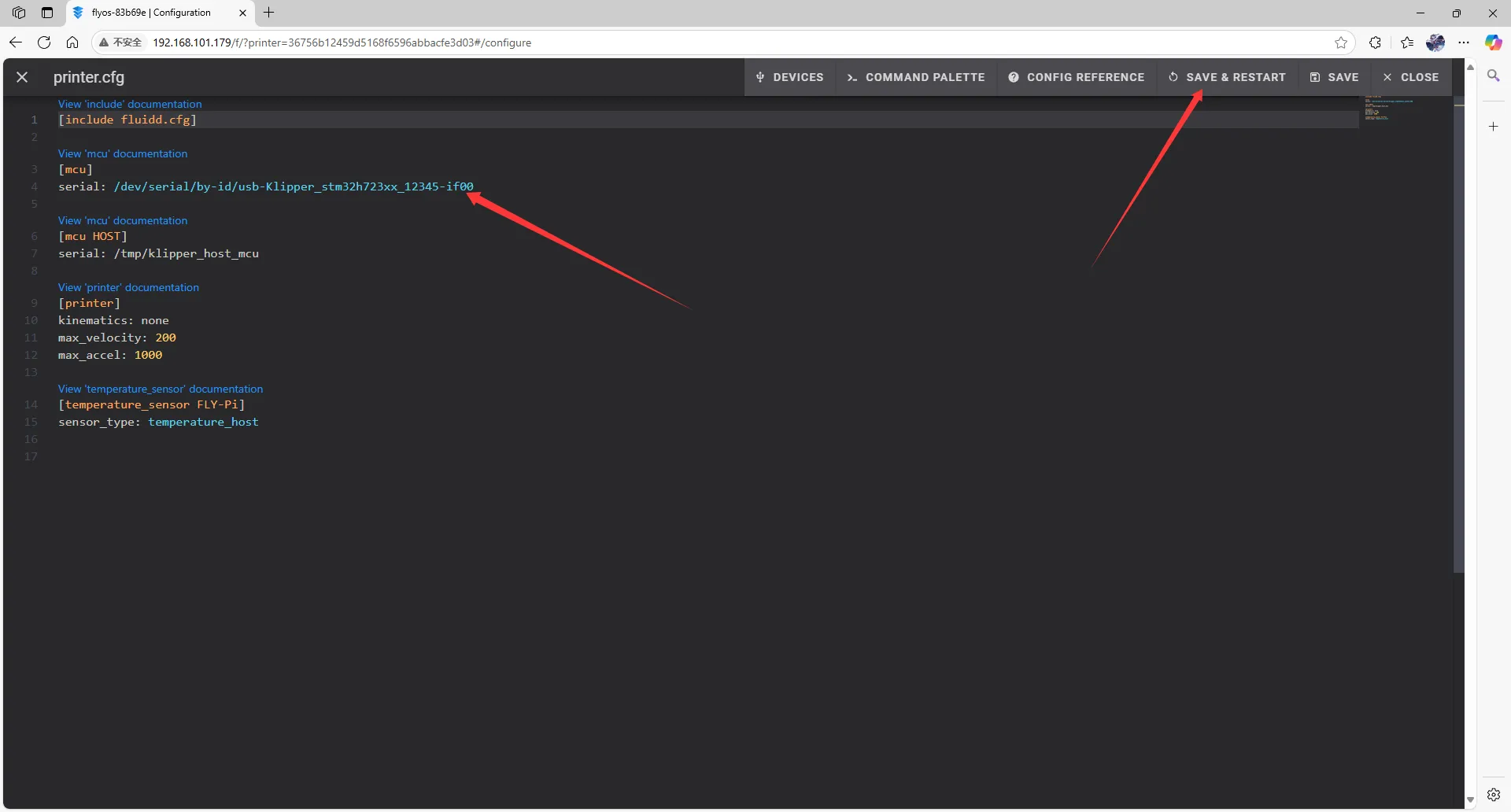 |  |
- Si Klipper affiche
ADC out of range, ce phénomène est normal. Connectez le lit chauffant et la thermistance à la carte mère, configurez correctement les broches thermiques de l'extrudeur et du lit chauffé, puis sauvegardez et redémarrez.
Remarque : Tous les ID mentionnés dans ce document sont des exemples. Chaque carte mère a un ID différent, veuillez donc saisir l'ID réellement obtenu.